EURA 2007 EU:N RAKENNERAHASTOJEN HALLINTAJÄRJESTELMÄ. Projektipäätöksen noutaminen
|
|
|
- Leena Heikkilä
- 8 vuotta sitten
- Katselukertoja:
Transkriptio
1 EURA 2007 EU:N RAKENNERAHASTOJEN HALLINTAJÄRJESTELMÄ Käyttöohje projektien hakijoille ja toteuttajille
2 SISÄLLYSLUETTELO 1 Yleistä järjestelmästä Järjestelmän käytön tekniset vaatimukset Tietoturvallisuus Yleistä projektipäätöksistä Kirjautuminen järjestelmään Projektipäätöksen avaaminen Projektipäätöksen tulostaminen
3 1 Yleistä järjestelmästä EURA 2007 on Euroopan sosiaalirahaston (ESR) ja Euroopan aluekehitysrahaston (EAKR) ohjelmakaudella osarahoittamien projektien hallinnointiin tarkoitettu selainpohjainen tietojärjestelmä. Järjestelmällä hoidetaan mm. projektihakemusten, projektipäätösten, maksatushakemus- ja rahoitusseurantalomakkeiden, maksatuspäätösten, indikaattoriseurantalomakkeiden, väliraporttien ja loppuraporttien toimittaminen ja hallinnointi sekä rakennerahastotoiminnan toteutumista kuvaavien raportointitietojen tuottaminen sekä kansallisiin tarkoituksiin että Euroopan komissiolle. Kaikki EURA järjestelmän projektien hakijoille ja toteuttajille tarkoitetut palvelut löytyvät päävalikosta osoitteesta Järjestelmää käytettäessä tulee lähteä liikkeelle aina päävalikosta, ei esim. suosikkeihin lisätystä linkistä, joka vie suoraan johonkin järjestelmän osioon. Jokaisen järjestelmän osion käyttämistä varten on oma käyttöohje. Tässä käyttöohjeessa opastetaan projektipäätöksen noutamiseen liittyvät toiminnot. Kuva 1 Hakijan ja toteuttajan palvelut 1.1 Järjestelmän käytön tekniset vaatimukset Järjestelmä toimii selainpohjaisesti internetissä, eikä se vaadi mitään ohjelmien asennusta tms. omalle työasemalle. Järjestelmä toimii kaikilla yleisimmillä selaimilla (Internet Explorer ja Mozilla Firefox), joissa on huomioitu seuraavat vaatimukset: - selaimessa sallitaan evästeiden (cookie) käyttö - selaimessa sallitaan Javascriptin käyttö - selaimessa sallitaan ponnahdusikkunoiden (pop-up) käyttö - työasemassa on Adobe Reader -ohjelma lomakkeiden tulostamista varten. 3
4 1.2 Tietoturvallisuus Järjestelmällä on virallinen sertifikaatti ja se käyttää 128 bittistä SSL-salausta. Projektien hakijat ja toteuttajat käyttävät järjestelmää hakemuskohtaisella hakemusnumerolla ja itse keksimällään salasanalla, joiden turvallisesta käytöstä ja säilytyksestä vastaa toteuttaja. Mikäli hakemus hyväksytään rahoitettavaksi projektiksi, käytetään samaa hakemusnumeroa ja salasanaa mm. maksatushakemus- ja rahoitusseurantalomakkeiden, indikaattoriseurantalomakkeiden, väliraporttien ja loppuraportin toimittamiseen sekä projekti- ja maksatuspäätösten katseluun järjestelmän välityksellä. Hakija ja toteuttaja voi vaihtaa projektikohtaista salasanaansa järjestelmän yhteystietojen ylläpitoosiossa Yleistä projektipäätöksistä Viranomainen toimittaa tekemänsä rakennerahastoprojektin hakemusta tai projektia koskevan päätöksen allekirjoitettuna projektin hakijalle/toteuttajalle. EURA järjestelmässä tehdyt projektipäätökset ovat nähtävissä myös suoraan järjestelmästä projektipäätös-osiossa. Hyväksytyillä hakemuksilla voi olla yksi tai useampi päätös. Samalla projektilla voi olla kuitenkin kerrallaan ainoastaan yksi voimassaoleva päätös. Mikäli projektille tehdään muutospäätös, ovat myös aikaisemmat päätösversiot nähtävissä päätösosiossa. Hylätyille hakemuksille tehdään projektihakemuksen hylkäyspäätös, mikä on myös nähtävissä järjestelmässä vastaavalla tavalla kuin hyväksyvä päätös. 2.2 Kirjautuminen järjestelmään EURA järjestelmään kirjaudutaan syöttämällä projektihakemuksen täyttöä varten sähköpostissa saatu hakemusnumero ja salasana päävalikon oikeassa yläreunassa sijaitseviin kenttiin ja klikkaamalla Kirjaudu-painiketta. Kuva 2 Kirjautuminen järjestelmään 4
5 2.3 Projektipäätöksen avaaminen Päätösosio avataan klikkaamalla Projektipäätös-välilehteä. Valittu osio (välilehti) ilmaistaan violetilla värillä. Kysymysmerkkipainikkeesta saa lisätietoja päätöstyypeistä ja päätösten tiloista. Lisätietoja tästä painikkeesta Päätös avataan Avaa-painikkeella. Kuva 3 Projektipäätös-osion avaaminen ja lisätiedot Kuva 4 Projektipäätöksen avaaminen Projektilla voi olla useampia päätöksiä. Tällöin mikä tahansa päätös on avattavissa järjestelmästä. Ainostaan yhden päätöksen tilana voi olla Voimassa. Kuva 5 Projektipäätöksen avaaminen, kun useampia päätöksiä Käytettävästä selainohjelmasta riippuen päätös avautuu omaan ikkunaan tai se on ensin tallennettava omalle työasemalle PDF-tiedostona. Mikäli tiedosto tallennetaan omaan työasemaan, tulee näkyviin tallennuksen vahvistusikkuna, josta painetaan Tallenna-painiketta. 5
6 Kuva 6 Tiedoston lataamisen vahvistusikkuna PDF-tiedosto voidaan tallentaa omaan työasemaan esimerkiksi työpöydälle. Tiedostonimen voi vaihtaa ennen tallennusta, jonka jälkeen painetaan Tallenna-painiketta. Kuva 7 PDF-tiedoston tallentaminen Työasemaan tallennettu projektipäätös avataan Adobe Reader -ohjelmaan kaksoisklikkaamalla PDF-kuvaketta. 6
7 Kuva 8 PDF-tiedoston avaaminen työpöydältä Projektipäätös avautuu Adobe Reader -ohjelmaan. Kuva 9 Projektipäätös Adobe Reader -ohjelmassa 2.4 Projektipäätöksen tulostaminen Avattu päätös voidaan tulostaa Adobe Reader -ohjelmasta painamalla tulosta-painiketta. Kuva 10 Projektipäätöksen tulostaminen 7
EURA 2007 EU:N RAKENNERAHASTOJEN HALLINTAJÄRJESTELMÄ. Projektin toteuttajan yhteystietojen ylläpito ja salasanan vaihtaminen
 EURA 2007 EU:N RAKENNERAHASTOJEN HALLINTAJÄRJESTELMÄ Projektin toteuttajan yhteystietojen ylläpito ja salasanan vaihtaminen Käyttöohje projektien toteuttajille SISÄLLYSLUETTELO 1 Yleistä järjestelmästä...3
EURA 2007 EU:N RAKENNERAHASTOJEN HALLINTAJÄRJESTELMÄ Projektin toteuttajan yhteystietojen ylläpito ja salasanan vaihtaminen Käyttöohje projektien toteuttajille SISÄLLYSLUETTELO 1 Yleistä järjestelmästä...3
EURA 2007 EU:N RAKENNERAHASTOJEN HALLINTAJÄRJESTELMÄ. Projektisuunnitelman muutoshakemuksen täyttäminen
 EURA 2007 EU:N RAKENNERAHASTOJEN HALLINTAJÄRJESTELMÄ Käyttöohje projektien toteuttajille SISÄLLYSLUETTELO 1 Yleistä järjestelmästä...3 1.1 Järjestelmän käytön tekniset vaatimukset... 4 1.2 Tietoturvallisuus...
EURA 2007 EU:N RAKENNERAHASTOJEN HALLINTAJÄRJESTELMÄ Käyttöohje projektien toteuttajille SISÄLLYSLUETTELO 1 Yleistä järjestelmästä...3 1.1 Järjestelmän käytön tekniset vaatimukset... 4 1.2 Tietoturvallisuus...
EURA 2007 EU:N RAKENNERAHASTOJEN HALLINTAJÄRJESTELMÄ. Loppuraportin täyttäminen
 EURA 2007 EU:N RAKENNERAHASTOJEN HALLINTAJÄRJESTELMÄ Käyttöohje projektien toteuttajille SISÄLLYSLUETTELO 1 Yleistä järjestelmästä...3 1.1 Järjestelmän käytön tekniset vaatimukset... 4 1.2 Tietoturvallisuus...
EURA 2007 EU:N RAKENNERAHASTOJEN HALLINTAJÄRJESTELMÄ Käyttöohje projektien toteuttajille SISÄLLYSLUETTELO 1 Yleistä järjestelmästä...3 1.1 Järjestelmän käytön tekniset vaatimukset... 4 1.2 Tietoturvallisuus...
EURA 2007 EU:N RAKENNERAHASTOJEN HALLINTAJÄRJESTELMÄ. Väliraportin täyttäminen
 EURA 2007 EU:N RAKENNERAHASTOJEN HALLINTAJÄRJESTELMÄ Käyttöohje projektien toteuttajille SISÄLLYSLUETTELO 1 Yleistä järjestelmästä...3 1.1 Järjestelmän käytön tekniset vaatimukset... 4 1.2 Tietoturvallisuus...
EURA 2007 EU:N RAKENNERAHASTOJEN HALLINTAJÄRJESTELMÄ Käyttöohje projektien toteuttajille SISÄLLYSLUETTELO 1 Yleistä järjestelmästä...3 1.1 Järjestelmän käytön tekniset vaatimukset... 4 1.2 Tietoturvallisuus...
EURA 2014. EU:n rakennerahastojen hallintajärjestelmä. Erikoissuunnittelija Antti Härkönen Työ- ja elinkeinoministeriö Sähköiset palvelut -ryhmä
 EURA 2014 EU:n rakennerahastojen hallintajärjestelmä Erikoissuunnittelija Antti Härkönen Työ- ja elinkeinoministeriö Sähköiset palvelut -ryhmä EURA 2014 EURA 2014 on Euroopan sosiaalirahaston (ESR) ja
EURA 2014 EU:n rakennerahastojen hallintajärjestelmä Erikoissuunnittelija Antti Härkönen Työ- ja elinkeinoministeriö Sähköiset palvelut -ryhmä EURA 2014 EURA 2014 on Euroopan sosiaalirahaston (ESR) ja
EURA 2007 EU:N RAKENNERAHASTOJEN HALLINTAJÄRJESTELMÄ. Projektihakemuksen täyttäminen
 EURA 2007 EU:N RAKENNERAHASTOJEN HALLINTAJÄRJESTELMÄ Käyttöohje projektien hakijoille ja toteuttajille SISÄLLYSLUETTELO 1. Yleistä järjestelmästä...4 1.1 Järjestelmän käytön tekniset vaatimukset... 5 1.2
EURA 2007 EU:N RAKENNERAHASTOJEN HALLINTAJÄRJESTELMÄ Käyttöohje projektien hakijoille ja toteuttajille SISÄLLYSLUETTELO 1. Yleistä järjestelmästä...4 1.1 Järjestelmän käytön tekniset vaatimukset... 5 1.2
EURA 2014. EU:n rakennerahastojen hallintajärjestelmä. Hankehakemuksen täyttäminen
 EURA 2014 EU:n rakennerahastojen hallintajärjestelmä Käyttöohje hakijoille 15.9.2014 EURA 2014 -järjestelmän käyttöohje hankkeiden hakijoille ja toteuttajille 2 (39) SISÄLLYSLUETTELO 1 Yleistä järjestelmästä...
EURA 2014 EU:n rakennerahastojen hallintajärjestelmä Käyttöohje hakijoille 15.9.2014 EURA 2014 -järjestelmän käyttöohje hankkeiden hakijoille ja toteuttajille 2 (39) SISÄLLYSLUETTELO 1 Yleistä järjestelmästä...
KÄYTTÖOHJE YRITYKSILLE
 21.11.2012 KÄYTTÖOHJE YRITYKSILLE Sähköinen asiointipalvelu e-vientiasiakirjat www.e-vientiasiakirjat.fi OY SAMLINK AB KÄYTTÖOHJE YRITYKSILLE 2 (41) Sisällysluettelo Sisällysluettelo 1 Laitevaatimukset...
21.11.2012 KÄYTTÖOHJE YRITYKSILLE Sähköinen asiointipalvelu e-vientiasiakirjat www.e-vientiasiakirjat.fi OY SAMLINK AB KÄYTTÖOHJE YRITYKSILLE 2 (41) Sisällysluettelo Sisällysluettelo 1 Laitevaatimukset...
Alueellinen ESR-haku
 Alueellinen ESR-haku 1.1.-1.3.2016 ESR hakuinfot 12.1. ja 14.1.2016 Katso -tunnistautuminen Uuden hakemuksen avaaminen Hämeen ELY-keskus Ohjeita hakijoille www.rakennerahastot.fi -sivuilta Hanketoimijalle
Alueellinen ESR-haku 1.1.-1.3.2016 ESR hakuinfot 12.1. ja 14.1.2016 Katso -tunnistautuminen Uuden hakemuksen avaaminen Hämeen ELY-keskus Ohjeita hakijoille www.rakennerahastot.fi -sivuilta Hanketoimijalle
EURA 2007 EU:N RAKENNERAHASTOJEN HALLINTAJÄRJESTELMÄ. Projektihakemuksen täyttäminen
 EURA 2007 EU:N RAKENNERAHASTOJEN HALLINTAJÄRJESTELMÄ Käyttöohje projektien hakijoille ja toteuttajille SISÄLLYSLUETTELO 1. Yleistä järjestelmästä...4 1.1 Järjestelmän käytön tekniset vaatimukset... 5 1.2
EURA 2007 EU:N RAKENNERAHASTOJEN HALLINTAJÄRJESTELMÄ Käyttöohje projektien hakijoille ja toteuttajille SISÄLLYSLUETTELO 1. Yleistä järjestelmästä...4 1.1 Järjestelmän käytön tekniset vaatimukset... 5 1.2
Lupapiste käyttöönottokoulutus. Palvelun esittely
 Lupapiste käyttöönottokoulutus Palvelun esittely Valmistelut Tarkista, että käytössäsi on riittävän tuore selainversio Tuetut selainversiot: Internet Explorer 9 tai uudempi Mozilla Firefox 16 tai uudempi
Lupapiste käyttöönottokoulutus Palvelun esittely Valmistelut Tarkista, että käytössäsi on riittävän tuore selainversio Tuetut selainversiot: Internet Explorer 9 tai uudempi Mozilla Firefox 16 tai uudempi
Yrityspalvelujärjestelmä
 Yrityspalvelujärjestelmä Voit tehdä tyylikkäät nettisivut yrityksellesi YPJ:n sivueditorilla. Sivueditorin avulla on helppoa päivittää ittää ja ylläpitää sivuja silloin, i kun sinulle parhaiten sopii.
Yrityspalvelujärjestelmä Voit tehdä tyylikkäät nettisivut yrityksellesi YPJ:n sivueditorilla. Sivueditorin avulla on helppoa päivittää ittää ja ylläpitää sivuja silloin, i kun sinulle parhaiten sopii.
F10-Lavalaput Versio 1.1. F10-Lavalaput ohjelmiston käyttöohjeet. 1 Yleistä. 2 Ohjelmiston pikaohje. 3 Ohjelmiston laajempi ohje
 F10-Lavalaput ohjelmiston käyttöohjeet 1 Yleistä 2 Ohjelmiston pikaohje 3 Ohjelmiston laajempi ohje 3.1 Ohjelmiston käynnistäminen 3.2 Kirjautuminen palveluun 3.3 Tuotteen valinta ja muiden tietojen syöttö
F10-Lavalaput ohjelmiston käyttöohjeet 1 Yleistä 2 Ohjelmiston pikaohje 3 Ohjelmiston laajempi ohje 3.1 Ohjelmiston käynnistäminen 3.2 Kirjautuminen palveluun 3.3 Tuotteen valinta ja muiden tietojen syöttö
OHJE TYÖPAIKKAHAKEMUKSEN JÄTTÄMISEEN EREKRY-JÄRJESTELMÄN KAUTTA
 1 Henkilöstöpalvelut 2015 (12.8.2015) OHJE TYÖPAIKKAHAKEMUKSEN JÄTTÄMISEEN EREKRY-JÄRJESTELMÄN KAUTTA Hakemus Turun yliopistossa avoinna olevaan tehtävään tehdään täyttämällä hakemus ja liittämällä tarvittavat
1 Henkilöstöpalvelut 2015 (12.8.2015) OHJE TYÖPAIKKAHAKEMUKSEN JÄTTÄMISEEN EREKRY-JÄRJESTELMÄN KAUTTA Hakemus Turun yliopistossa avoinna olevaan tehtävään tehdään täyttämällä hakemus ja liittämällä tarvittavat
EURA 2007 EU:N RAKENNERAHASTOJEN HALLINTAJÄRJESTELMÄ. Seurantalomakkeen täyttäminen (indikaattoriseuranta)
 EURA 2007 EU:N RAKENNERAHASTOJEN HALLINTAJÄRJESTELMÄ Seurantalomakkeen täyttäminen (indikaattoriseuranta) Käyttöohje projektien toteuttajille SISÄLLYSLUETTELO 1 Yleistä järjestelmästä...4 1.1 Järjestelmän
EURA 2007 EU:N RAKENNERAHASTOJEN HALLINTAJÄRJESTELMÄ Seurantalomakkeen täyttäminen (indikaattoriseuranta) Käyttöohje projektien toteuttajille SISÄLLYSLUETTELO 1 Yleistä järjestelmästä...4 1.1 Järjestelmän
KÄYTTÖÖNOTTO-OHJE KONSULTEILLE
 KÄYTTÖÖNOTTO-OHJE KONSULTEILLE Sisällysluettelo: 1. JOHDANTO... 2 2. WEBWISUUN KIRJAUTUMINEN... 2 2.1 WebWisuun kirjautuminen salasanan avulla... 2 2.1.1 Käyttäjätunnus... 2 2.1.2 Lisenssinumero... 2 2.1.3
KÄYTTÖÖNOTTO-OHJE KONSULTEILLE Sisällysluettelo: 1. JOHDANTO... 2 2. WEBWISUUN KIRJAUTUMINEN... 2 2.1 WebWisuun kirjautuminen salasanan avulla... 2 2.1.1 Käyttäjätunnus... 2 2.1.2 Lisenssinumero... 2 2.1.3
JOHDANTO... 1. 1. Rekisteröityminen... 2. 2. Kirjautuminen... 3. 3. Sijaisrekisterin harjoittelijaosion välilehdet... 4. 4. Omat tiedot...
 1 Sisällys JOHDANTO... 1 1. Rekisteröityminen... 2 2. Kirjautuminen... 3 3. Sijaisrekisterin harjoittelijaosion välilehdet... 4 4. Omat tiedot... 5 5. Avoimet harjoittelupaikat ja opinnäytetyöaiheet...
1 Sisällys JOHDANTO... 1 1. Rekisteröityminen... 2 2. Kirjautuminen... 3 3. Sijaisrekisterin harjoittelijaosion välilehdet... 4 4. Omat tiedot... 5 5. Avoimet harjoittelupaikat ja opinnäytetyöaiheet...
OHJE TYÖPAIKKAHAKEMUKSEN JÄTTÄMISEEN EREKRY-JÄRJESTELMÄN KAUTTA
 1 Henkilöstöpalvelut 2018 OHJE TYÖPAIKKAHAKEMUKSEN JÄTTÄMISEEN EREKRY-JÄRJESTELMÄN KAUTTA Hakemus Turun yliopistossa avoinna olevaan tehtävään tehdään täyttämällä hakemus ja liittämällä tarvittavat liitteet
1 Henkilöstöpalvelut 2018 OHJE TYÖPAIKKAHAKEMUKSEN JÄTTÄMISEEN EREKRY-JÄRJESTELMÄN KAUTTA Hakemus Turun yliopistossa avoinna olevaan tehtävään tehdään täyttämällä hakemus ja liittämällä tarvittavat liitteet
Moodle opiskelijan opas. Verkko oppimisympäristön käyttö
 Moodle opiskelijan opas Verkko oppimisympäristön käyttö Marko Jarva 21.1.2009 Sisällysluettelo 1 Aloitusnäkymä... 3 1.1 Kirjautuminen... 3 2 Kurssin sivu... 4 2.1 Aiheet ja näkymä... 4 3 Omat tiedot...
Moodle opiskelijan opas Verkko oppimisympäristön käyttö Marko Jarva 21.1.2009 Sisällysluettelo 1 Aloitusnäkymä... 3 1.1 Kirjautuminen... 3 2 Kurssin sivu... 4 2.1 Aiheet ja näkymä... 4 3 Omat tiedot...
KÄYTTÖOHJE YRITYKSILLE
 19.2.2014 KÄYTTÖOHJE YRITYKSILLE Sähköinen asiointipalvelu e-vientiasiakirjat www.e-vientiasiakirjat.fi OY SAMLINK AB KÄYTTÖOHJE YRITYKSILLE 2 (40) Sisällysluettelo Sisällysluettelo 1 Laitevaatimukset...
19.2.2014 KÄYTTÖOHJE YRITYKSILLE Sähköinen asiointipalvelu e-vientiasiakirjat www.e-vientiasiakirjat.fi OY SAMLINK AB KÄYTTÖOHJE YRITYKSILLE 2 (40) Sisällysluettelo Sisällysluettelo 1 Laitevaatimukset...
EURA 2007 EU:N RAKENNERAHASTOJEN HALLINTAJÄRJESTELMÄ. Seurantalomakkeen täyttäminen (indikaattoriseuranta)
 EURA 2007 EU:N RAKENNERAHASTOJEN HALLINTAJÄRJESTELMÄ Seurantalomakkeen täyttäminen (indikaattoriseuranta) Käyttöohje projektien toteuttajille SISÄLLYSLUETTELO 1 Yleistä järjestelmästä...3 2 Seurantalomakkeen
EURA 2007 EU:N RAKENNERAHASTOJEN HALLINTAJÄRJESTELMÄ Seurantalomakkeen täyttäminen (indikaattoriseuranta) Käyttöohje projektien toteuttajille SISÄLLYSLUETTELO 1 Yleistä järjestelmästä...3 2 Seurantalomakkeen
EURA 2007 EU:N RAKENNERAHASTOJEN HALLINTAJÄRJESTELMÄ. Seurantalomakkeen täyttäminen (indikaattoriseuranta)
 EURA 2007 EU:N RAKENNERAHASTOJEN HALLINTAJÄRJESTELMÄ Seurantalomakkeen täyttäminen (indikaattoriseuranta) Käyttöohje projektien toteuttajille SISÄLLYSLUETTELO 1 Yleistä järjestelmästä...3 2 Seurantalomakkeen
EURA 2007 EU:N RAKENNERAHASTOJEN HALLINTAJÄRJESTELMÄ Seurantalomakkeen täyttäminen (indikaattoriseuranta) Käyttöohje projektien toteuttajille SISÄLLYSLUETTELO 1 Yleistä järjestelmästä...3 2 Seurantalomakkeen
OHJE 1 (14) Peruskoulun ensimmäiselle luokalle ilmoittautuminen Wilmassa
 OHJE 1 (14) Peruskoulun ensimmäiselle luokalle ilmoittautuminen Wilmassa Wilman hakemukset ja muut lomakkeet EIVÄT NÄY mobiililaitteisiin asennettavissa Wilma-sovelluksissa. Huoltajan tulee siis käyttää
OHJE 1 (14) Peruskoulun ensimmäiselle luokalle ilmoittautuminen Wilmassa Wilman hakemukset ja muut lomakkeet EIVÄT NÄY mobiililaitteisiin asennettavissa Wilma-sovelluksissa. Huoltajan tulee siis käyttää
Provet Pet ohjelmisto ja tulostus PDF-tiedostoon.
 Provet Pet ohjelmisto ja tulostus PDF-tiedostoon www.provet.fi Finnish Net Solutions Oy www.fns.fi 1/6 Finnish Net Solutions Oy, 2/2012 Yleistä Tulostaminen PDF-tiedostoon Provet Petistä onnistuu ilmaisen
Provet Pet ohjelmisto ja tulostus PDF-tiedostoon www.provet.fi Finnish Net Solutions Oy www.fns.fi 1/6 Finnish Net Solutions Oy, 2/2012 Yleistä Tulostaminen PDF-tiedostoon Provet Petistä onnistuu ilmaisen
OPISKELIJAN PIKAOPAS
 SISÄLTÖ Työvälineet 3 Kirjautuminen ejollakseen 4 Salasana unohtui 5 Aloitusnäkymä 6 Toiminnot aloitusnäkymässä 7-8 Oma sähköpostiosoitteesi 9 Opiskelu 10 Omien suoritusten seuranta 11 Helppari auttaa
SISÄLTÖ Työvälineet 3 Kirjautuminen ejollakseen 4 Salasana unohtui 5 Aloitusnäkymä 6 Toiminnot aloitusnäkymässä 7-8 Oma sähköpostiosoitteesi 9 Opiskelu 10 Omien suoritusten seuranta 11 Helppari auttaa
Toimeentulotuen sähköinen asiointi - Käyttöohje 29.1.2016 1
 Toimeentulotuen sähköinen asiointi - Käyttöohje 1 Tuetut selaimet Internet Explorer 11 tai uudempi. Microsoft on päättänyt Internet Explorerin (IE) versioiden 8, 9 ja 10 tuen. Mozilla Firefox 3.5. tai
Toimeentulotuen sähköinen asiointi - Käyttöohje 1 Tuetut selaimet Internet Explorer 11 tai uudempi. Microsoft on päättänyt Internet Explorerin (IE) versioiden 8, 9 ja 10 tuen. Mozilla Firefox 3.5. tai
KULTA2-JÄRJESTELMÄN KÄYTTÖOPAS Liikunta-, kulttuuri-, nuoriso-, hyvinvointiavustukset
 KULTA2-JÄRJESTELMÄN KÄYTTÖOPAS Liikunta-, kulttuuri-, nuoriso-, hyvinvointiavustukset Sisällysluettelo: 1. Sisällysluettelo s. 1 2. Kulta2-järjestelmän käyttäminen ensimmäistä kertaa s. 2-3 3. Kirjautuminen
KULTA2-JÄRJESTELMÄN KÄYTTÖOPAS Liikunta-, kulttuuri-, nuoriso-, hyvinvointiavustukset Sisällysluettelo: 1. Sisällysluettelo s. 1 2. Kulta2-järjestelmän käyttäminen ensimmäistä kertaa s. 2-3 3. Kirjautuminen
Wilman käyttöohje huoltajille
 Wilman käyttöohje huoltajille Sisällysluettelo: Sisään kirjautuminen... 1 Oma etusivu... 2 Pikaviestit... 3 Tiedotteet... 5 Suoritukset... 6 Poissaolot... 6 Palaute... 8 Opettajat... 9 Salasanan vaihto...
Wilman käyttöohje huoltajille Sisällysluettelo: Sisään kirjautuminen... 1 Oma etusivu... 2 Pikaviestit... 3 Tiedotteet... 5 Suoritukset... 6 Poissaolot... 6 Palaute... 8 Opettajat... 9 Salasanan vaihto...
VTJ-YLLÄPITO. Käyttäjän ohje Kunnat
 VTJ-YLLÄPITO Käyttäjän ohje Kunnat KÄYTTÄJÄN OHJE 2 (8) Sisällysluettelo 1 Yleistä VTJ-ylläpidon käytöstä...3 1.1 Kuvaukset ja ohjeet...3 1.2 Hallintapalvelut...3 1.3 Roolit...3 1.4 Henkilökohtaiset käyttäjätunnukset
VTJ-YLLÄPITO Käyttäjän ohje Kunnat KÄYTTÄJÄN OHJE 2 (8) Sisällysluettelo 1 Yleistä VTJ-ylläpidon käytöstä...3 1.1 Kuvaukset ja ohjeet...3 1.2 Hallintapalvelut...3 1.3 Roolit...3 1.4 Henkilökohtaiset käyttäjätunnukset
Kätevästi netissä KÄYTTÖOHJE. www.nettirassi.fi
 Kätevästi netissä KÄYTTÖOHJE www.nettirassi.fi Sisällysluettelo 1. Kirjautuminen ja rekisteröityminen... 4 2. Omat jutut kansio... 8 2.1. Omat tiedostot:... 8 2.2. Omat seurannat... 9 3. Omat terveystiedot...
Kätevästi netissä KÄYTTÖOHJE www.nettirassi.fi Sisällysluettelo 1. Kirjautuminen ja rekisteröityminen... 4 2. Omat jutut kansio... 8 2.1. Omat tiedostot:... 8 2.2. Omat seurannat... 9 3. Omat terveystiedot...
Data@Flow. Verkkosivuston hallinnan ohjeet. atflow Oy tuki@atflow.fi. AtFlow Oy, tuki@atflow.fi, +358 (0)50 452 5620
 Data@Flow Verkkosivuston hallinnan ohjeet atflow Oy tuki@atflow.fi AtFlow Oy, tuki@atflow.fi, +358 (0)50 452 5620 Sisällysluettelo 1. Kirjautuminen... 2 2. Sivuston muokkaus... 2 3. Sivujen ja valikoiden
Data@Flow Verkkosivuston hallinnan ohjeet atflow Oy tuki@atflow.fi AtFlow Oy, tuki@atflow.fi, +358 (0)50 452 5620 Sisällysluettelo 1. Kirjautuminen... 2 2. Sivuston muokkaus... 2 3. Sivujen ja valikoiden
Rekisteröityminen, tilojen varaaminen ja maksaminen WebTimmi varausjärjestelmässä
 Rekisteröityminen, tilojen varaaminen ja maksaminen WebTimmi varausjärjestelmässä 1. Sanasto WebTimmi on Tampereen kaupungin kulttuuripalvelujen käytössä oleva internetpohjainen varausjärjestelmä, jossa
Rekisteröityminen, tilojen varaaminen ja maksaminen WebTimmi varausjärjestelmässä 1. Sanasto WebTimmi on Tampereen kaupungin kulttuuripalvelujen käytössä oleva internetpohjainen varausjärjestelmä, jossa
Microsoft Outlook Web Access. Pikaohje sähköpostin peruskäyttöön
 Microsoft Outlook Web Access Pikaohje sähköpostin peruskäyttöön 1 Käyttö työpaikalla (Hallinto-verkossa) Käynnistetään sähköposti Työpöydällä olevasta Faiposti-pikakuvakkeesta (hiirellä kaksoisklikkaamalla).
Microsoft Outlook Web Access Pikaohje sähköpostin peruskäyttöön 1 Käyttö työpaikalla (Hallinto-verkossa) Käynnistetään sähköposti Työpöydällä olevasta Faiposti-pikakuvakkeesta (hiirellä kaksoisklikkaamalla).
Viva-16. Käyttöohje. 1.4.2009 Veikko Nokkala Suomen Videovalvonta.com
 Viva-16 Käyttöohje 1.4.2009 Veikko Nokkala Sisällysluettelo Sisällysluettelo... 2 Ohjelmisto käyttöliittymä... 3 Asentaminen... 3 Käyttöönotto... 3 Katselu... 6 Tallennus... 8 Toistaminen... 9 Selain käyttöliittymä...
Viva-16 Käyttöohje 1.4.2009 Veikko Nokkala Sisällysluettelo Sisällysluettelo... 2 Ohjelmisto käyttöliittymä... 3 Asentaminen... 3 Käyttöönotto... 3 Katselu... 6 Tallennus... 8 Toistaminen... 9 Selain käyttöliittymä...
Hotline-jäsenpalvelun käyttöohjeet
 PYHÄ BIRMAN KISSA RY Sivu 1 / 13 Hotline-jäsenpalvelun käyttöohjeet Hotlineen kirjautuminen tapahtuu valitsemalla Kasvatus ja terveys -valikosta Hotline. Avautuvalla sivulla on Kirjaudu sisään palveluun
PYHÄ BIRMAN KISSA RY Sivu 1 / 13 Hotline-jäsenpalvelun käyttöohjeet Hotlineen kirjautuminen tapahtuu valitsemalla Kasvatus ja terveys -valikosta Hotline. Avautuvalla sivulla on Kirjaudu sisään palveluun
Kaislanet-käyttöohjeet
 päivitetty 25.10.2013 Kaislanet-käyttöohjeet Rekisteröityminen Sisällysluettelo 1. Yleistä Kaislanetistä... 3 1.1 Tekniset vaatimukset Kaislanetin käyttöön... 3 1.2 Kaislanet-helpdesk... 3 2. Rekisteröityminen...
päivitetty 25.10.2013 Kaislanet-käyttöohjeet Rekisteröityminen Sisällysluettelo 1. Yleistä Kaislanetistä... 3 1.1 Tekniset vaatimukset Kaislanetin käyttöön... 3 1.2 Kaislanet-helpdesk... 3 2. Rekisteröityminen...
SÄHKÖPOSTIOHJE. Opiskelijoiden Office 365 for Education -palveluun
 SÄHKÖPOSTIOHJE Opiskelijoiden Office 365 for Education -palveluun 1 Ohjeen nimi Vastuuhenkilö Sähköpostiohje Järjestelmäasiantuntija Pekka Patrikka Voimaantulo 15.08.2013 Muutettu viimeksi 16.08.2013 Tarkistettu
SÄHKÖPOSTIOHJE Opiskelijoiden Office 365 for Education -palveluun 1 Ohjeen nimi Vastuuhenkilö Sähköpostiohje Järjestelmäasiantuntija Pekka Patrikka Voimaantulo 15.08.2013 Muutettu viimeksi 16.08.2013 Tarkistettu
Ilmoitus saapuneesta turvasähköpostiviestistä
 Tullin turvasähköposti Asiakkaan ohje www.tulli.fi versio 2.2 8.1.2015 Korvaa version 2.1 22.5.2014 Tullin turvasähköposti Tulli lähettää sinulle sähköpostiviestin salattuna silloin, kun viesti tai sen
Tullin turvasähköposti Asiakkaan ohje www.tulli.fi versio 2.2 8.1.2015 Korvaa version 2.1 22.5.2014 Tullin turvasähköposti Tulli lähettää sinulle sähköpostiviestin salattuna silloin, kun viesti tai sen
WS-AINEISTOPALVELUT-VARMENTEET Varmenteen hankinta- ja uusintaohjeet Sähköposti-kanava
 WS-AINEISTOPALVELUT-VARMENTEET Varmenteen hankinta- ja uusintaohjeet Sähköposti-kanava Versio1.0 09.12.2009 Sisällysluettelo 2 (16) Sisällysluettelo 1 Käsitteet... 3 2 Yleistä... 3 3 VARMENTEEN HANKINTA...
WS-AINEISTOPALVELUT-VARMENTEET Varmenteen hankinta- ja uusintaohjeet Sähköposti-kanava Versio1.0 09.12.2009 Sisällysluettelo 2 (16) Sisällysluettelo 1 Käsitteet... 3 2 Yleistä... 3 3 VARMENTEEN HANKINTA...
Hyvinvointipalvelujen OmaTalous -palvelu. Käyttöohje
 Hyvinvointipalvelujen OmaTalous -palvelu Käyttöohje Tuetut selaimet Täyden tuen selaimet ovat kaksi tuoreinta pääversiota seuraavista selaimista: Internet Explorer Firefox Crome Osittaisen tuen selaimiin
Hyvinvointipalvelujen OmaTalous -palvelu Käyttöohje Tuetut selaimet Täyden tuen selaimet ovat kaksi tuoreinta pääversiota seuraavista selaimista: Internet Explorer Firefox Crome Osittaisen tuen selaimiin
Kennelliiton Omakoira-jäsenpalvelu Ohje yhdistyksille, toimintailmoituksen antaminen
 Kennelliiton Omakoira-jäsenpalvelu Ohje yhdistyksille, toimintailmoituksen antaminen Suomen Kennelliitto ry. 19.5.2014 2(10) Toimintailmoituksen antaminen Sisältö: Yleistä... 3 Toimenpiteet sähköisen toimintailmoituksen
Kennelliiton Omakoira-jäsenpalvelu Ohje yhdistyksille, toimintailmoituksen antaminen Suomen Kennelliitto ry. 19.5.2014 2(10) Toimintailmoituksen antaminen Sisältö: Yleistä... 3 Toimenpiteet sähköisen toimintailmoituksen
Sisältö. Päivitetty viimeksi 31.8.2011 Sivu 2 / 14
 Ylläpitäjän ohje Sisältö Ylläpitäjän ohje... 1 Yleistä... 3 Vinkkejä ylläpitäjälle... 3 Osoitteet... 3 Internet-selain ja Flash-laajennus... 3 Julkinen sivunäkymä ja ylläpitonäkymä eri välilehdissä...
Ylläpitäjän ohje Sisältö Ylläpitäjän ohje... 1 Yleistä... 3 Vinkkejä ylläpitäjälle... 3 Osoitteet... 3 Internet-selain ja Flash-laajennus... 3 Julkinen sivunäkymä ja ylläpitonäkymä eri välilehdissä...
Skype for Business ohjelman asennus- ja käyttöohje Sisällys
 Skype for Business ohjelman asennus- ja käyttöohje Sisällys Kirjautuminen Office 365 -palveluun... 2 Skype for Business ohjelman asentaminen... 3 Yhteyshenkilöiden lisääminen Skype for Business ohjelmassa...
Skype for Business ohjelman asennus- ja käyttöohje Sisällys Kirjautuminen Office 365 -palveluun... 2 Skype for Business ohjelman asentaminen... 3 Yhteyshenkilöiden lisääminen Skype for Business ohjelmassa...
SOPPARI. Sopimustoimittajan käyttöohje versio IS-Hankinta Oy
 SOPPARI Sopimustoimittajan käyttöohje versio 13.10.2016 IS-Hankinta Oy Sisällysluettelo YLEINEN OSIO s.3 Rekisteröityminen ja palvelun käytön aloittaminen s.5 Käyttäjähallinta s.6 Käyttäjäprofiili s.7
SOPPARI Sopimustoimittajan käyttöohje versio 13.10.2016 IS-Hankinta Oy Sisällysluettelo YLEINEN OSIO s.3 Rekisteröityminen ja palvelun käytön aloittaminen s.5 Käyttäjähallinta s.6 Käyttäjäprofiili s.7
Verkkoliittymän ohje. F-Secure Online Backup Service for Consumers 2.1
 Verkkoliittymän ohje F-Secure Online Backup Service for Consumers 2.1 F-Secure Online Backup Service for Consumers -verkkoliittymän ohje... 2 Johdanto... 2 Mikä F-Secure Online Backup Service for Consumers
Verkkoliittymän ohje F-Secure Online Backup Service for Consumers 2.1 F-Secure Online Backup Service for Consumers -verkkoliittymän ohje... 2 Johdanto... 2 Mikä F-Secure Online Backup Service for Consumers
LOVe-verkkokoulutuksen käyttöohje Avaimet käteen
 LOVe-verkkokoulutuksen käyttöohje Avaimet käteen SISÄLTÖ 2 1) Kirjautuminen 3 2) Kurssiavaimen käyttö 5 3) Liikkuminen kurssilla 6 4) Välitehtävät 8 5) Tenttiminen 9 6) Tenttitodistuksen tulostaminen 11
LOVe-verkkokoulutuksen käyttöohje Avaimet käteen SISÄLTÖ 2 1) Kirjautuminen 3 2) Kurssiavaimen käyttö 5 3) Liikkuminen kurssilla 6 4) Välitehtävät 8 5) Tenttiminen 9 6) Tenttitodistuksen tulostaminen 11
Kennelliiton Omakoira-jäsenpalvelu Ohje yhdistyksille, toimintailmoituksen antaminen
 Kennelliiton Omakoira-jäsenpalvelu Ohje yhdistyksille, toimintailmoituksen antaminen 15.3.2016 2(10) Palvelun käyttö Yleistä... 3 Omakoira-palvelun käyttöoikeus... 3 Oikeus toimintailmoituksen antamiseen...
Kennelliiton Omakoira-jäsenpalvelu Ohje yhdistyksille, toimintailmoituksen antaminen 15.3.2016 2(10) Palvelun käyttö Yleistä... 3 Omakoira-palvelun käyttöoikeus... 3 Oikeus toimintailmoituksen antamiseen...
Epooqin perusominaisuudet
 Epooqin perusominaisuudet Huom! Epooqia käytettäessä on suositeltavaa käyttää Firefox -selainta. Chrome toimii myös, mutta eräissä asioissa, kuten äänittämisessä, voi esiintyä ongelmia. Internet Exploreria
Epooqin perusominaisuudet Huom! Epooqia käytettäessä on suositeltavaa käyttää Firefox -selainta. Chrome toimii myös, mutta eräissä asioissa, kuten äänittämisessä, voi esiintyä ongelmia. Internet Exploreria
Buildercom Oy Ohje: Käyttäjätunnus ja salasana Sivu 1/5 BEM. Ohje Käyttäjätunnus ja salasana
 Sivu 1/5 BEM Ohje Käyttäjätunnus ja salasana 1. Ohjeen sisällys 2. Ensimmäinen sisäänkirjautuminen... 2 3. Salasanan uusiminen... 4 4. Käyttäjätunnuksen palautus... 5 5. Muut ongelmatilanteet... 5 Sivu
Sivu 1/5 BEM Ohje Käyttäjätunnus ja salasana 1. Ohjeen sisällys 2. Ensimmäinen sisäänkirjautuminen... 2 3. Salasanan uusiminen... 4 4. Käyttäjätunnuksen palautus... 5 5. Muut ongelmatilanteet... 5 Sivu
AIKAJANA-KAAVION KÄYTTÖOHJE Pitkäaikaissairaan hoito- ja palveluketju aikajanalla Kainuun RAMPE-osahanke
 AIKAJANA-KAAVION KÄYTTÖOHJE Pitkäaikaissairaan hoito- ja palveluketju aikajanalla Kainuun RAMPE-osahanke Sisällysluettelo 1. Mikä aikajana-kaavio on?...2 2. Miten käytän aikajana-kaaviota?...3 3. Tulostaminen...4
AIKAJANA-KAAVION KÄYTTÖOHJE Pitkäaikaissairaan hoito- ja palveluketju aikajanalla Kainuun RAMPE-osahanke Sisällysluettelo 1. Mikä aikajana-kaavio on?...2 2. Miten käytän aikajana-kaaviota?...3 3. Tulostaminen...4
VERKKOKIRJOJEN JA DIGILEHDEN KÄYTTÖOHJE
 VERKKOKIRJOJEN JA DIGILEHDEN KÄYTTÖOHJE Huom! Tämä käyttöohje koskee seuraavia verkkokirjoja ja digilehtiä: Joka kodin huoltovihko, Osakkaan remontit taloyhtiössä, Suomen Kiinteistölehti, Taloyhtiön vastuunjakotaulukko
VERKKOKIRJOJEN JA DIGILEHDEN KÄYTTÖOHJE Huom! Tämä käyttöohje koskee seuraavia verkkokirjoja ja digilehtiä: Joka kodin huoltovihko, Osakkaan remontit taloyhtiössä, Suomen Kiinteistölehti, Taloyhtiön vastuunjakotaulukko
Asio. Ohjelma on selainpohjainen, joten ohjelmaa varten tarvitaan internet-selain. Ohjelmaan pääsee osoitteella
 1 Kirjautuminen Ohjelma on selainpohjainen, joten ohjelmaa varten tarvitaan internet-selain. Ohjelmaan pääsee osoitteella tila.savonia.fi Ohjelmassa on ns. Haka-kirjautumispalvelu, jolloin kirjautumiseen
1 Kirjautuminen Ohjelma on selainpohjainen, joten ohjelmaa varten tarvitaan internet-selain. Ohjelmaan pääsee osoitteella tila.savonia.fi Ohjelmassa on ns. Haka-kirjautumispalvelu, jolloin kirjautumiseen
Lampaiden ja vuohien teurastusilmoituksen pikaopas. Eviran ohje
 Lampaiden ja vuohien teurastusilmoituksen pikaopas Eviran ohje Eviran ohje Käyttöönotto 09/2009 TIHY Hyväksyjä Esittelijä Lisätietoja Matti Huttunen Pia Vilen Tietohallintoyksikkö 1 Käyttäjätunnukset Käyttäjätunnukset
Lampaiden ja vuohien teurastusilmoituksen pikaopas Eviran ohje Eviran ohje Käyttöönotto 09/2009 TIHY Hyväksyjä Esittelijä Lisätietoja Matti Huttunen Pia Vilen Tietohallintoyksikkö 1 Käyttäjätunnukset Käyttäjätunnukset
Suomen Akatemian verkkoasioinnin käyttöohje toimikuntien ja muiden valmistelu- ja päätöksentekoelinten jäsenille
 Verkkoasioinnin käyttöohje 10.2.2011 v1.0 FI Suomen Akatemian verkkoasioinnin käyttöohje toimikuntien ja muiden valmistelu- ja päätöksentekoelinten jäsenille Tämä ohje koskee lokakuun 2010 haussa käyttöönotettua
Verkkoasioinnin käyttöohje 10.2.2011 v1.0 FI Suomen Akatemian verkkoasioinnin käyttöohje toimikuntien ja muiden valmistelu- ja päätöksentekoelinten jäsenille Tämä ohje koskee lokakuun 2010 haussa käyttöönotettua
Skype for Business ohjelman asennus- ja käyttöohje Sisällys
 Skype for Business ohjelman asennus- ja käyttöohje Sisällys Kirjautuminen Office 365 -palveluun... 2 Skype for Business ohjelman asentaminen... 3 Yhteyshenkilöiden lisääminen Skype for Business ohjelmassa...
Skype for Business ohjelman asennus- ja käyttöohje Sisällys Kirjautuminen Office 365 -palveluun... 2 Skype for Business ohjelman asentaminen... 3 Yhteyshenkilöiden lisääminen Skype for Business ohjelmassa...
Ohje 1 (9) AIPAL näyttötutkintojen palautejärjestelmän käyttöohje. 1. AIPAL vastaajatunnusten teko. 1.1 Yleistä
 Ohje 1 (9) AIPAL näyttötutkintojen palautejärjestelmän käyttöohje Tässä käyttöohjeessa on esitelty, miten AIPAL-järjestelmään tehdään näyttötutkinto-opiskelijoille vastaustunnukset ja miten ryhmäkohtainen
Ohje 1 (9) AIPAL näyttötutkintojen palautejärjestelmän käyttöohje Tässä käyttöohjeessa on esitelty, miten AIPAL-järjestelmään tehdään näyttötutkinto-opiskelijoille vastaustunnukset ja miten ryhmäkohtainen
EURA Ohjelmakauden sähköisen rakennerahastoasioinnin palveluratkaisut
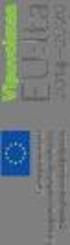 EURA 2014 Ohjelmakauden 2014-2020 sähköisen rakennerahastoasioinnin palveluratkaisut Kuinka valmistaudun hankehakijana EURA 2014 - järjestelmän käyttöön Työ- ja elinkeinoministeriö tieto-osasto sähköiset
EURA 2014 Ohjelmakauden 2014-2020 sähköisen rakennerahastoasioinnin palveluratkaisut Kuinka valmistaudun hankehakijana EURA 2014 - järjestelmän käyttöön Työ- ja elinkeinoministeriö tieto-osasto sähköiset
PAROC CALCULUS LASKENTAOHJELMA TIETOKONEELLE ASENNETTAVA VERSIO. Latausohjeet Asennusohjeet
 PAROC CALCULUS LASKENTAOHJELMA TIETOKONEELLE ASENNETTAVA VERSIO Latausohjeet Asennusohjeet 1 2 Latausohjeet LATAAMISEN VAIHEET 1. Lataaminen vaatii käyttäjäksi rekisteröitymisen (käyttöliittymä vain englanniksi)
PAROC CALCULUS LASKENTAOHJELMA TIETOKONEELLE ASENNETTAVA VERSIO Latausohjeet Asennusohjeet 1 2 Latausohjeet LATAAMISEN VAIHEET 1. Lataaminen vaatii käyttäjäksi rekisteröitymisen (käyttöliittymä vain englanniksi)
11.9.2012 Sinkka Projekti Sivu 1 (9) Asiakas- ja Hallinto dokumentti
 11.9.2012 Sinkka Projekti Sivu 1 (9) SISÄLLYSLUETTELO 1. PALAUTTEEN ANTAJALLE... 2 1.1 Käyttöohjeet... 2 2. YLLÄPITÄJÄLLE... 3 2.1 YLEISTÄ... 3 2.2 Yhteystietojen hallinnointi... 3 3. HALLINTASIVUT...
11.9.2012 Sinkka Projekti Sivu 1 (9) SISÄLLYSLUETTELO 1. PALAUTTEEN ANTAJALLE... 2 1.1 Käyttöohjeet... 2 2. YLLÄPITÄJÄLLE... 3 2.1 YLEISTÄ... 3 2.2 Yhteystietojen hallinnointi... 3 3. HALLINTASIVUT...
OHJE TOIMINTARYHMILLE
 OHJE TOIMINTARYHMILLE Käyttäjätunnusten aktivointi ja oikeuksien hakeminen Pääsynhallinnassa Päivitetty 7.11.2013 Kun tietosi on tallennettu Pääsynhallintaan, saat kolme sähköpostia. 1. Uusi käyttäjätunnus
OHJE TOIMINTARYHMILLE Käyttäjätunnusten aktivointi ja oikeuksien hakeminen Pääsynhallinnassa Päivitetty 7.11.2013 Kun tietosi on tallennettu Pääsynhallintaan, saat kolme sähköpostia. 1. Uusi käyttäjätunnus
Omahallinta.fi itsepalvelusivusto
 Turvapaketti Asennusohje 04/2016 Omahallinta.fi itsepalvelusivusto Kirjautuminen Palveluun kirjaudutaan osoitteessa https://oma.ipp.fi/ Palvelun käyttökielien valintapainikkeet (suomi/ruotsi) Käyttäjätunnus
Turvapaketti Asennusohje 04/2016 Omahallinta.fi itsepalvelusivusto Kirjautuminen Palveluun kirjaudutaan osoitteessa https://oma.ipp.fi/ Palvelun käyttökielien valintapainikkeet (suomi/ruotsi) Käyttäjätunnus
Hyvä tietää ennen kuin aloitat
 Tämä on hakijan ohje Suomen Akatemian verkkoasioinnin käyttöön. Järjestelmän käyttö edellyttää rekisteröitymistä. Hyvä tietää ennen kuin aloitat Järjestelmän tukemat selainohjelmat ja niiden versiot: Tuetut
Tämä on hakijan ohje Suomen Akatemian verkkoasioinnin käyttöön. Järjestelmän käyttö edellyttää rekisteröitymistä. Hyvä tietää ennen kuin aloitat Järjestelmän tukemat selainohjelmat ja niiden versiot: Tuetut
Optima käyttöopas opiskelijalle
 Optima käyttöopas opiskelijalle Sisällys 1. Laitteistovaatimukset...3 2. Optimaan kirjautuminen...4 3. Optiman käyttöliittymä...5 4. Työskentely Optimassa...9 Materiaalin avaaminen...9 Tallentaminen ja
Optima käyttöopas opiskelijalle Sisällys 1. Laitteistovaatimukset...3 2. Optimaan kirjautuminen...4 3. Optiman käyttöliittymä...5 4. Työskentely Optimassa...9 Materiaalin avaaminen...9 Tallentaminen ja
Visma Nova. Visma Nova ASP käyttö ja ohjeet
 Visma Nova Visma Nova ASP käyttö ja ohjeet Oppaan päiväys: 2.2.2012. Helpdesk: http://www.visma.fi/asiakassivut/helpdesk/ Visma Software Oy pidättää itsellään oikeuden mahdollisiin parannuksiin ja/tai
Visma Nova Visma Nova ASP käyttö ja ohjeet Oppaan päiväys: 2.2.2012. Helpdesk: http://www.visma.fi/asiakassivut/helpdesk/ Visma Software Oy pidättää itsellään oikeuden mahdollisiin parannuksiin ja/tai
Basware toimittajaportaali
 Basware toimittajaportaali Sisältö 3 Yleistä 4 Toimittajaportaalin edut 5-10 Rekisteröinti 11-22 Laskun teko 23 Lasku JIP 2 Yleistä Toimittajaportaali on Baswaren internetissä toimiva sovellus, jonka kautta
Basware toimittajaportaali Sisältö 3 Yleistä 4 Toimittajaportaalin edut 5-10 Rekisteröinti 11-22 Laskun teko 23 Lasku JIP 2 Yleistä Toimittajaportaali on Baswaren internetissä toimiva sovellus, jonka kautta
OPAS KULTA2 -JÄRJESTELMÄN KÄYTTÖÖN
 OPAS KULTA2 -JÄRJESTELMÄN KÄYTTÖÖN 1. Kulta2 -järjestelmän käyttäminen ensimmäistä kertaa s. 1-3 2. Järjestelmään kirjautuminen olemassa olevalla käyttäjätunnuksella ja salasanalla s. 4-5 3. Hakemuksen
OPAS KULTA2 -JÄRJESTELMÄN KÄYTTÖÖN 1. Kulta2 -järjestelmän käyttäminen ensimmäistä kertaa s. 1-3 2. Järjestelmään kirjautuminen olemassa olevalla käyttäjätunnuksella ja salasanalla s. 4-5 3. Hakemuksen
KÄYTTÖOHJE. Keskuskauppakamari e-vientiasiakirjat. Copyright OY SAMLINK AB
 KÄYTTÖOHJE Keskuskauppakamari e-vientiasiakirjat OY SAMLINK AB KÄYTTÖOHJE 2 (35) Sisällysluettelo Sisällysluettelo YLEISET KÄYTTÖTAPAUKSET... 3 1 Kirjaudu järjestelmään... 3 2 Kirjaudu ulos järjestelmästä...
KÄYTTÖOHJE Keskuskauppakamari e-vientiasiakirjat OY SAMLINK AB KÄYTTÖOHJE 2 (35) Sisällysluettelo Sisällysluettelo YLEISET KÄYTTÖTAPAUKSET... 3 1 Kirjaudu järjestelmään... 3 2 Kirjaudu ulos järjestelmästä...
Visma Fivaldi. Ohjeet Java web startin ja HTML5-työkalun aktivointiin
 Visma Fivaldi Ohjeet Java web startin ja HTML5-työkalun aktivointiin Visma Software Oy pidättää itsellään oikeuden mahdollisiin parannuksiin ja/tai muutoksiin tässä oppaassa ja/tai ohjelmassa ilman eri
Visma Fivaldi Ohjeet Java web startin ja HTML5-työkalun aktivointiin Visma Software Oy pidättää itsellään oikeuden mahdollisiin parannuksiin ja/tai muutoksiin tässä oppaassa ja/tai ohjelmassa ilman eri
Asiointipalvelun ohje
 Asiointipalvelun ohje Yleistä 1. Kirjautuminen 2. Yhteystiedot 3. Vastaustavan valinta 1. Yleistä 2. Palkkatietojen lataaminen tiedostosta 4. Lomake 1. Yleistä 2. Linkit ja vastaajan tiedot 3. Lomakekäsittely
Asiointipalvelun ohje Yleistä 1. Kirjautuminen 2. Yhteystiedot 3. Vastaustavan valinta 1. Yleistä 2. Palkkatietojen lataaminen tiedostosta 4. Lomake 1. Yleistä 2. Linkit ja vastaajan tiedot 3. Lomakekäsittely
Aditro Recruit 9.2. Ulkoisen hakijan käyttöohje
 Aditro Recruit 9.0.5 9.2 31.5.2016 Aditro Recruit 9.2. Ulkoisen hakijan käyttöohje Aditro Recruit 9.0.5 9.2 31.5.2016 Sisällys 1. Kirjautuminen Palveluun... 1 1.1. Käyttäjätilin lukkiutuminen... 2 2. Käyttäjätilin
Aditro Recruit 9.0.5 9.2 31.5.2016 Aditro Recruit 9.2. Ulkoisen hakijan käyttöohje Aditro Recruit 9.0.5 9.2 31.5.2016 Sisällys 1. Kirjautuminen Palveluun... 1 1.1. Käyttäjätilin lukkiutuminen... 2 2. Käyttäjätilin
JÄRJESTELMÄN TEKNINEN KÄYTTÖOHJE
 JÄRJESTELMÄN TEKNINEN KÄYTTÖOHJE TEKNINEN OHJE OSAAJAPLUS- JÄRJESTELMÄN KÄYTTÖÖN OsaajaPlus -järjestelmä on luotu siten, että sen käyttöön tarvittavat ohjelmat ovat maksutta ladattavissa internetistä.
JÄRJESTELMÄN TEKNINEN KÄYTTÖOHJE TEKNINEN OHJE OSAAJAPLUS- JÄRJESTELMÄN KÄYTTÖÖN OsaajaPlus -järjestelmä on luotu siten, että sen käyttöön tarvittavat ohjelmat ovat maksutta ladattavissa internetistä.
Kennelliiton Omakoira-jäsenpalvelu Ohje yhdistyksille ja kennelpiireille, kokeen puoltaminen ja hyväksyminen
 Kennelliiton Omakoira-jäsenpalvelu Ohje yhdistyksille ja kennelpiireille, kokeen puoltaminen ja hyväksyminen Suomen Kennelliitto ry. 13.5.2014 2(8) Kokeen puoltaminen ja hyväksyminen Sisältö: Koeanomusten
Kennelliiton Omakoira-jäsenpalvelu Ohje yhdistyksille ja kennelpiireille, kokeen puoltaminen ja hyväksyminen Suomen Kennelliitto ry. 13.5.2014 2(8) Kokeen puoltaminen ja hyväksyminen Sisältö: Koeanomusten
UTIFLEET-VARAUSJÄRJESTELMÄ KÄYTTÄJÄN OHJE. Gospel Flight ry
 UTIFLEET-VARAUSJÄRJESTELMÄ Gospel Flight ry Versio 1.0 Hyväksytty Tekijä 1.11.2005 Tarkastanut 1.11.2005 Hyväksynyt Juha Huttunen 3.11.2005 Helia UTIFLEET-TIETOJÄRJESTELMÄ 2 SISÄLLYS 1 SOVELLUKSEN KÄYTTÖOIKEUDET
UTIFLEET-VARAUSJÄRJESTELMÄ Gospel Flight ry Versio 1.0 Hyväksytty Tekijä 1.11.2005 Tarkastanut 1.11.2005 Hyväksynyt Juha Huttunen 3.11.2005 Helia UTIFLEET-TIETOJÄRJESTELMÄ 2 SISÄLLYS 1 SOVELLUKSEN KÄYTTÖOIKEUDET
AVOIMEN YLIOPISTON MOODLE-OPAS OPISKELIJALLE
 AVOIMEN YLIOPISTON MOODLE-OPAS OPISKELIJALLE OHJEITA MOODLEN KÄYTTÖÖN Moodle on avoimeen lähdekoodiin perustuva verkko-oppimisympäristö. Omalta Moodlealueeltasi löydät kurssin materiaalit, tehtävät, uutiset/tiedotteet,
AVOIMEN YLIOPISTON MOODLE-OPAS OPISKELIJALLE OHJEITA MOODLEN KÄYTTÖÖN Moodle on avoimeen lähdekoodiin perustuva verkko-oppimisympäristö. Omalta Moodlealueeltasi löydät kurssin materiaalit, tehtävät, uutiset/tiedotteet,
Wilman pikaopas huoltajille
 Wilman pikaopas huoltajille Vehmaan kunnan Vinkkilän koulussa on käytössä sähköinen reissuvihko Wilma, joka helpottaa tiedonvaihtoa kodin ja koulun välillä. Wilman kautta huoltajat seuraavat ja selvittävät
Wilman pikaopas huoltajille Vehmaan kunnan Vinkkilän koulussa on käytössä sähköinen reissuvihko Wilma, joka helpottaa tiedonvaihtoa kodin ja koulun välillä. Wilman kautta huoltajat seuraavat ja selvittävät
Paperiton näyttösuunnitelma
 Paperiton näyttösuunnitelma Käyttöohje opettajalle ja työpaikkaohjaajalle Koonnut: Jarkko Lehmuskenttä Turun sivistystoimiala, Suunnittelu- ja kehittämispalvelut 18.10.2015 Versio 2.0 Ohje on koottu OPH:n
Paperiton näyttösuunnitelma Käyttöohje opettajalle ja työpaikkaohjaajalle Koonnut: Jarkko Lehmuskenttä Turun sivistystoimiala, Suunnittelu- ja kehittämispalvelut 18.10.2015 Versio 2.0 Ohje on koottu OPH:n
Metron. nettikauppaohjeet
 Metron nettikauppaohjeet 2012 WIHURI OY AARNIO METRO Sivu 1/24 Sisällys 1 Johdanto ja nettikauppaan kirjautuminen 2 2 Tuotehaku 3 2.1 Ean-vähittäisyksikönkoodilla 4 2.2 Tuotteen nimellä 4 2.3 Nimellä ja
Metron nettikauppaohjeet 2012 WIHURI OY AARNIO METRO Sivu 1/24 Sisällys 1 Johdanto ja nettikauppaan kirjautuminen 2 2 Tuotehaku 3 2.1 Ean-vähittäisyksikönkoodilla 4 2.2 Tuotteen nimellä 4 2.3 Nimellä ja
Tonttihakemuksen tekeminen
 Tonttihakemuksen tekeminen Tontinluovutuksen periaatteet ja hyväksyttävän hakemuksen ehdot on kuvattu Espoon kaupungin internet-sivuilla osoitteessa. Tärkeitä huomioita tonttihakuun osallistumisessa: 1)
Tonttihakemuksen tekeminen Tontinluovutuksen periaatteet ja hyväksyttävän hakemuksen ehdot on kuvattu Espoon kaupungin internet-sivuilla osoitteessa. Tärkeitä huomioita tonttihakuun osallistumisessa: 1)
Tervetuloa OmaLounea-palveluun! KÄYTTÄJÄN OPAS
 Tervetuloa OmaLounea-palveluun! KÄYTTÄJÄN OPAS LOUNEA PALVELUT OY TEHDASKATU 6, 24100 SALO Sisällys Sisällys... 1 Tervetuloa OmaLounea-palveluun!... 2 OmaLounea - Käytön aloittaminen... 2 OmaLounea Kirjaudu
Tervetuloa OmaLounea-palveluun! KÄYTTÄJÄN OPAS LOUNEA PALVELUT OY TEHDASKATU 6, 24100 SALO Sisällys Sisällys... 1 Tervetuloa OmaLounea-palveluun!... 2 OmaLounea - Käytön aloittaminen... 2 OmaLounea Kirjaudu
pikaohje selainten vianetsintään Sisällysluettelo 17. joulukuuta 2010 Sisällysluettelo Sisällys Internet Explorer 2 Asetukset Internet Explorer 8:ssa
 1 Sisällysluettelo 17. joulukuuta 2010 Sisällysluettelo Sivu Sisällys Internet Explorer 2 Asetukset Internet Explorer 8:ssa mozilla firefox 4 Asetukset Mozilla Firefox 3:ssa Yleisiä ongelmia 6 Selainten
1 Sisällysluettelo 17. joulukuuta 2010 Sisällysluettelo Sivu Sisällys Internet Explorer 2 Asetukset Internet Explorer 8:ssa mozilla firefox 4 Asetukset Mozilla Firefox 3:ssa Yleisiä ongelmia 6 Selainten
Kirjaudu sivulla Syötä käyttäjätunnus ja salasana.
 KAUPPA-ALUSTUKIEN SÄHKÖISEN ASIOINNIN OHJE Palvelu toimii yleisimmillä selaimilla (Internet Explorer, Firefox, Chrome, Safari). Suosittelemme käyttämään tarpeeksi uutta selainversiota, enintään pari vuotta
KAUPPA-ALUSTUKIEN SÄHKÖISEN ASIOINNIN OHJE Palvelu toimii yleisimmillä selaimilla (Internet Explorer, Firefox, Chrome, Safari). Suosittelemme käyttämään tarpeeksi uutta selainversiota, enintään pari vuotta
Ohjeet What matters to me palvelun käyttöönottoon
 Ohjeet What matters to me palvelun käyttöönottoon Näissä ohjeissa: Ohjeet What matters to me verkkopalvelun käyttöönottoon niille asiakkaille, jotka aikovat tilata itselleen myös EU:n Vammaiskortin Palvelun
Ohjeet What matters to me palvelun käyttöönottoon Näissä ohjeissa: Ohjeet What matters to me verkkopalvelun käyttöönottoon niille asiakkaille, jotka aikovat tilata itselleen myös EU:n Vammaiskortin Palvelun
Porin Perusturvakeskuksen ohje Omapalvelun käyttöön
 Porin Perusturvakeskuksen ohje Omapalvelun käyttöön Omapalvelun tekniset vaatimukset Sähköinen lomake toimii kaikilla yleisimmillä selainohjelmilla: Firefox 3,5 tai uudempi, Opera 10,5 tai uudempi, Safari
Porin Perusturvakeskuksen ohje Omapalvelun käyttöön Omapalvelun tekniset vaatimukset Sähköinen lomake toimii kaikilla yleisimmillä selainohjelmilla: Firefox 3,5 tai uudempi, Opera 10,5 tai uudempi, Safari
KAUPPA-ALUSTUKIEN SÄHKÖISEN ASIOINNIN OHJE
 KAUPPA-ALUSTUKIEN SÄHKÖISEN ASIOINNIN OHJE (Hakemuksen täyttöohje http://www.liikennevirasto.fi/ammattimerenkulku/kauppamerenkulun-tuet) Palvelu toimii yleisimmillä selaimilla (Internet Explorer, Firefox,
KAUPPA-ALUSTUKIEN SÄHKÖISEN ASIOINNIN OHJE (Hakemuksen täyttöohje http://www.liikennevirasto.fi/ammattimerenkulku/kauppamerenkulun-tuet) Palvelu toimii yleisimmillä selaimilla (Internet Explorer, Firefox,
Lemminkäisen Urapolun käyttöohje
 Lemminkäisen Urapolun käyttöohje 1 Sisällys 1 Kuinka haen avoimeen tehtävään?... 3 2 Rekisteröityminen Lemminkäisen Urapolkuun... 3 3 Hakijaprofiilin täydentäminen... 3 3.1 Henkilötietojen täyttäminen...
Lemminkäisen Urapolun käyttöohje 1 Sisällys 1 Kuinka haen avoimeen tehtävään?... 3 2 Rekisteröityminen Lemminkäisen Urapolkuun... 3 3 Hakijaprofiilin täydentäminen... 3 3.1 Henkilötietojen täyttäminen...
Office 365 palvelujen käyttöohje Sisällys
 Office 365 palvelujen käyttöohje Sisällys Sisäänkirjautuminen... 2 Office 365:n käyttöliittymä... 3 Salasanan vaihto... 5 Outlook-sähköpostin käyttö... 7 Outlook-kalenterin käyttö... 10 OneDriven käyttö...
Office 365 palvelujen käyttöohje Sisällys Sisäänkirjautuminen... 2 Office 365:n käyttöliittymä... 3 Salasanan vaihto... 5 Outlook-sähköpostin käyttö... 7 Outlook-kalenterin käyttö... 10 OneDriven käyttö...
elearning Salpaus http://elsa.salpaus.fi Elsa-tutuksi
 elearning Salpaus http://elsa.salpaus.fi Elsa-tutuksi SISÄLLYSLUETTELO 1 MIKÄ ON ELSA, ENTÄ MOODLE?... 3 1.1 MITÄ KURSSILLA VOIDAAN TEHDÄ?... 3 2 KURSSILLE KIRJAUTUMINEN... 3 3 KURSSILLE LIITTYMINEN...
elearning Salpaus http://elsa.salpaus.fi Elsa-tutuksi SISÄLLYSLUETTELO 1 MIKÄ ON ELSA, ENTÄ MOODLE?... 3 1.1 MITÄ KURSSILLA VOIDAAN TEHDÄ?... 3 2 KURSSILLE KIRJAUTUMINEN... 3 3 KURSSILLE LIITTYMINEN...
Toimeentulotuen sähköinen asiointi - Käyttöohje
 Toimeentulotuen sähköinen asiointi - Käyttöohje 1 Huomioitavaa palvelun käytöstä Tämä käyttöohje koskee ainoastaan Espoon sosiaalipalveluista haetun toimeentulotuen sähköistä asiointia. Kelasta haetun
Toimeentulotuen sähköinen asiointi - Käyttöohje 1 Huomioitavaa palvelun käytöstä Tämä käyttöohje koskee ainoastaan Espoon sosiaalipalveluista haetun toimeentulotuen sähköistä asiointia. Kelasta haetun
Timmi varausjärjestelmään rekisteröityminen ja verkkokaupasta
 JYVÄSKYLÄN KAUPUNKI Verkkokauppa 1 Timmi varausjärjestelmään rekisteröityminen ja verkkokaupasta ostaminen Sisällys Timmi varausjärjestelmään rekisteröityminen ja verkkokaupasta ostaminen... 1 Verkkosivulle
JYVÄSKYLÄN KAUPUNKI Verkkokauppa 1 Timmi varausjärjestelmään rekisteröityminen ja verkkokaupasta ostaminen Sisällys Timmi varausjärjestelmään rekisteröityminen ja verkkokaupasta ostaminen... 1 Verkkosivulle
Teams-ohjelman asennus- ja käyttöohje vertaisohjaajille
 Teams-ohjelman asennus- ja käyttöohje vertaisohjaajille Sisällys Kirjautuminen Office 365 -palveluun... 2 Teams-ohjelman asentaminen... 3 Kokousten järjestäminen ja omaan kokoukseen liittyminen... 5 Kokouskutsun
Teams-ohjelman asennus- ja käyttöohje vertaisohjaajille Sisällys Kirjautuminen Office 365 -palveluun... 2 Teams-ohjelman asentaminen... 3 Kokousten järjestäminen ja omaan kokoukseen liittyminen... 5 Kokouskutsun
Sisällys Clerica Web-sovellusten käytön aloittaminen 2
 Sisällys Clerica Web-sovellusten käytön aloittaminen 2 Kirjautuminen järjestelmään 2 Myyntilaskut 2 Ostolaskujen käsittely 4 Uuden laskun syöttö 6 Palkkailmoituslomake 8 Palkkailmoituksesta kopio 9 Henkilötietojen
Sisällys Clerica Web-sovellusten käytön aloittaminen 2 Kirjautuminen järjestelmään 2 Myyntilaskut 2 Ostolaskujen käsittely 4 Uuden laskun syöttö 6 Palkkailmoituslomake 8 Palkkailmoituksesta kopio 9 Henkilötietojen
Varausjärjestelmän käyttöopas
 Varausjärjestelmän käyttöopas 2 1. Tunnukset ja kirjautuminen Rekisteröityminen käyttäjäksi Varausjärjestelmä löytyy Messuperhosen kotisivulta osoitteesta http://www.messuperhonen.fi/ajanvaraus/ Käyttäjäksi
Varausjärjestelmän käyttöopas 2 1. Tunnukset ja kirjautuminen Rekisteröityminen käyttäjäksi Varausjärjestelmä löytyy Messuperhosen kotisivulta osoitteesta http://www.messuperhonen.fi/ajanvaraus/ Käyttäjäksi
Basware Portal palvelun ohje toimittajille
 Basware Portal palvelun ohje toimittajille Verkkolaskutuspalvelun käyttöönottamiseksi laskun lähettäjän tulee rekisteröityä palveluun. Palvelu on käyttäjälle maksuton. Palvelun osoite: https://portal.basware.com/open/supplier
Basware Portal palvelun ohje toimittajille Verkkolaskutuspalvelun käyttöönottamiseksi laskun lähettäjän tulee rekisteröityä palveluun. Palvelu on käyttäjälle maksuton. Palvelun osoite: https://portal.basware.com/open/supplier
Open Badge -osaamismerkit
 Open Badge -osaamismerkit Merkin vastaanottaminen 2 "#$%&'()$*+,''-.,-$/0.1 "#$%&&'$ =>;+?.@@'A$/,+%'*1B%%B0,$%@B+-.%$% C 2>D./E'B1B-.%$%;+?.@@'&'()$&'F0#'F0..% G C>"#$%&'()$H'F1+/I,1'-IJ%%$1I%"#$%&'()$*+,''-.,-$/0.%
Open Badge -osaamismerkit Merkin vastaanottaminen 2 "#$%&'()$*+,''-.,-$/0.1 "#$%&&'$ =>;+?.@@'A$/,+%'*1B%%B0,$%@B+-.%$% C 2>D./E'B1B-.%$%;+?.@@'&'()$&'F0#'F0..% G C>"#$%&'()$H'F1+/I,1'-IJ%%$1I%"#$%&'()$*+,''-.,-$/0.%
ChatSimulaatio Käyttöopas
 ChatSimulaatio Käyttöopas 2 1. ChatSimulaation etusivu Etusivulla on seuraavat toiminnot (kuva 1). 1. Kielivalikko 4. Linkit 2. Ohjeet 5. Kirjaudu 3. Materiaalit 6. Ilmoitustaulu Kuva 1. ChatSimulaation
ChatSimulaatio Käyttöopas 2 1. ChatSimulaation etusivu Etusivulla on seuraavat toiminnot (kuva 1). 1. Kielivalikko 4. Linkit 2. Ohjeet 5. Kirjaudu 3. Materiaalit 6. Ilmoitustaulu Kuva 1. ChatSimulaation
OPISKELIJAN PIKAOPAS
 SISÄLTÖ Työvälineet 3 Kirjautuminen ejollakseen 4 Salasana unohtui 5 Aloitusnäkymä 6 Toiminnot aloitusnäkymässä 7-8 Opiskelu 9 Omien suoritusten seuranta 10 Helppari auttaa 11 2 TYÖVÄLINEET ejollas-opintojasi
SISÄLTÖ Työvälineet 3 Kirjautuminen ejollakseen 4 Salasana unohtui 5 Aloitusnäkymä 6 Toiminnot aloitusnäkymässä 7-8 Opiskelu 9 Omien suoritusten seuranta 10 Helppari auttaa 11 2 TYÖVÄLINEET ejollas-opintojasi
IT-ohjeita. (Diakonia-ammattikorkeakoulu oy, )
 IT-ohjeita (Diakonia-ammattikorkeakoulu oy, 22.1.2015) Sisällysluettelo 1. Salasanan vaihtaminen...2 2. Puhelimiin liittyvät asiat...2 3. Verkkolevyyn yhdistäminen...3 4. Microsoft Outlook 2010 (sähköposti)...5
IT-ohjeita (Diakonia-ammattikorkeakoulu oy, 22.1.2015) Sisällysluettelo 1. Salasanan vaihtaminen...2 2. Puhelimiin liittyvät asiat...2 3. Verkkolevyyn yhdistäminen...3 4. Microsoft Outlook 2010 (sähköposti)...5
Moodle TurnitIN:n käyttöohje opiskelijalle
 Moodle TurnitIN:n käyttöohje opiskelijalle Sisällysluettelo TurnitIN tehtävä... 1 Tiedoston- / Tekstinpalautus Moodlen TurnitIN tehtävään... 3 Tekstipalautus... 4 Tiedoston palauttaminen... 5 Raportin
Moodle TurnitIN:n käyttöohje opiskelijalle Sisällysluettelo TurnitIN tehtävä... 1 Tiedoston- / Tekstinpalautus Moodlen TurnitIN tehtävään... 3 Tekstipalautus... 4 Tiedoston palauttaminen... 5 Raportin
KÄYTTÖOHJE Yhdistystilin luominen/rekisteröityminen Avustushakemukset
 KÄYTTÖOHJE Yhdistystilin luominen/rekisteröityminen Avustushakemukset Huomioithan, että yhdistyksen nimenkirjoittajan on ensimmäisellä kerralla tunnistauduttava henk.koht. verkkopankki- tai mobiilivarmenteella
KÄYTTÖOHJE Yhdistystilin luominen/rekisteröityminen Avustushakemukset Huomioithan, että yhdistyksen nimenkirjoittajan on ensimmäisellä kerralla tunnistauduttava henk.koht. verkkopankki- tai mobiilivarmenteella
1. Sähköinen tunnistautuminen KTJ-rekisterinpitosovellukseen
 OHJE 1 (17) Sisällys 1. Sähköinen tunnistautuminen KTJ-rekisterinpitosovellukseen 2 1.1. Edellytykset 2 1.2. Tunnistautumisvaihtoehdot 2 1.2.1. KATSO-tunnuksella tunnistautumisen edellytykset 2 1.2.2.
OHJE 1 (17) Sisällys 1. Sähköinen tunnistautuminen KTJ-rekisterinpitosovellukseen 2 1.1. Edellytykset 2 1.2. Tunnistautumisvaihtoehdot 2 1.2.1. KATSO-tunnuksella tunnistautumisen edellytykset 2 1.2.2.
